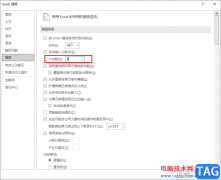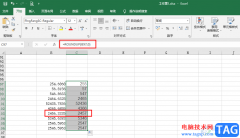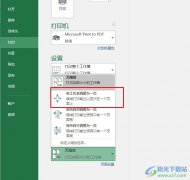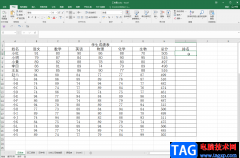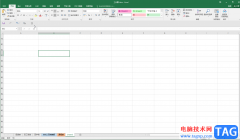相信越来越多的用户都接触过excel软件,这款办公软件给用户带来了许多的便利,给用户带来了许多的好处,当用户
在使用这款办公软件时,可以感受到这款办公软件中的功能是很强大的,能够为自己节省许多的麻烦,并且简单操作几个步骤即可解决好表格的编辑问题,当用户在编辑表格文件时,遇到需要设置姓名左右对齐的情况,应该怎么来操作实现呢,这个问题其实很好解决,用户直接在wps软件中打开设置单元格格式窗口,并将对齐选项卡中的水平对齐设置为两端对齐(缩进)选项,接着设置好2个缩进值并按下确定按钮就可以了,那么接下来就让小编来向大家介绍一下这个问题详细的操作过程吧。
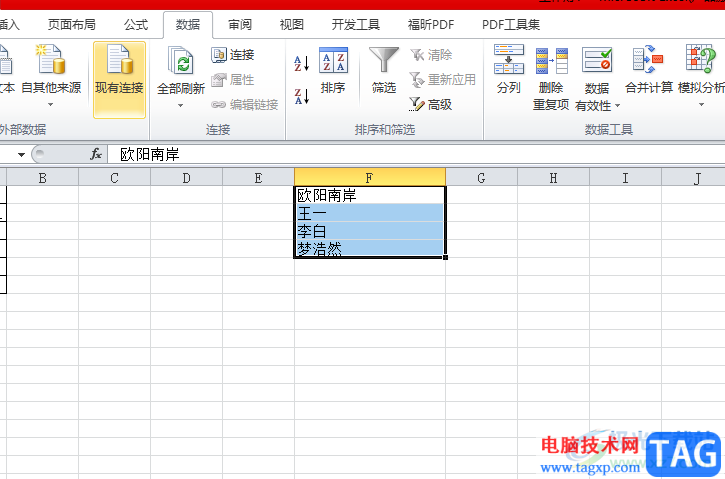
方法步骤
1.用户在电脑桌面上点击excel软件,并来到编辑页面上选中姓名一栏
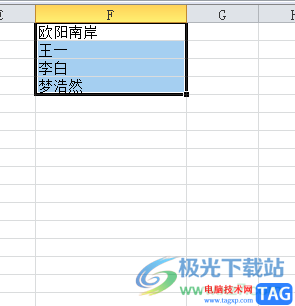
2.接着用鼠标右键点击姓名一栏,在弹出来的右键菜单中,用户选择其中的设置单元格格式选项
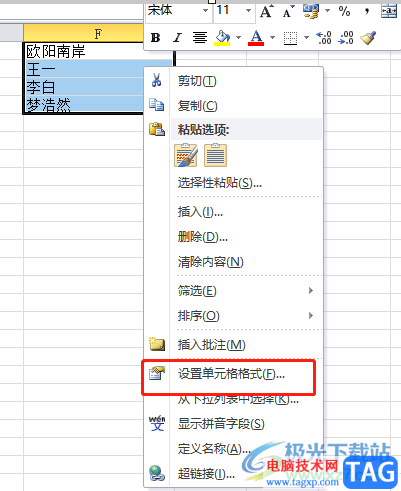
3.在打开的单元格格式窗口中,将选项卡切换到对齐选项卡上,将会显示出相关的功能选项
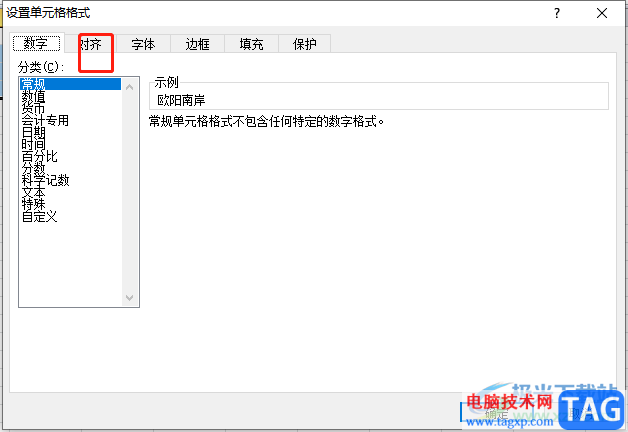
4.点击其中水平对齐选项的下拉箭头,用户选择其中的分散对齐(缩进)选项
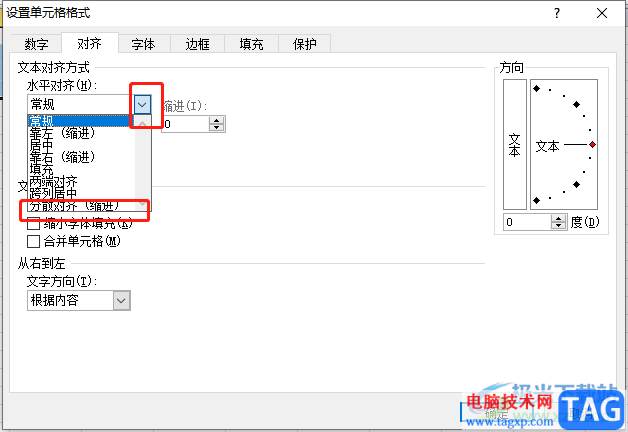
5.随后将缩进值设置为2并按下窗口右下角的确定按钮就可以了
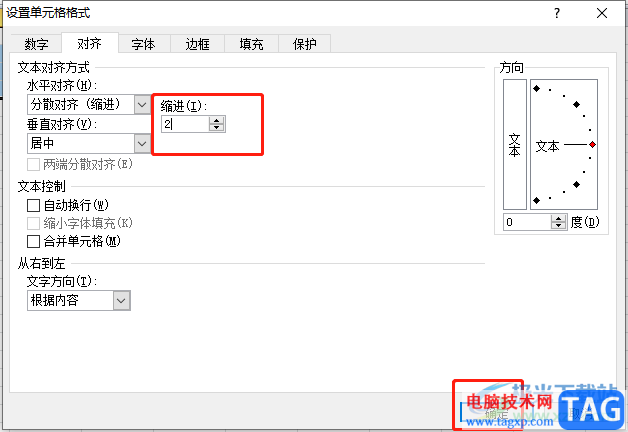
6.此时回到编辑页面上就可以看到显示出来的姓名一栏已经左右对齐了
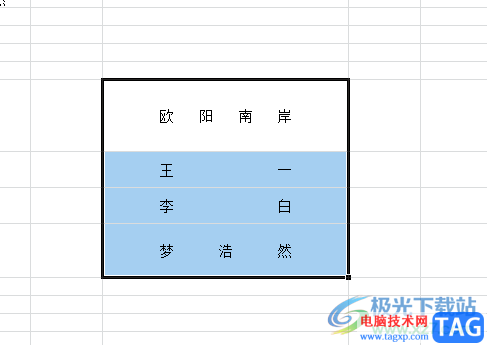
以上就是小编对用户提出问题整理出来的方法步骤,用户从中知道了大致的操作过程为点击设置单元格格式——对齐——两端对齐(分散)—— 缩进2——确定这几步,方法简单易懂,因此感兴趣的用户快来看看小编整理出来的教程吧,一定可以解决好大家的问题。